PS-奶茶场景精修图文教程发布时间:2022年02月07日 08:01
虎课网为您提供产品精修版块下的PS-奶茶场景精修图文教程,本篇教程使用软件为PS(CC2018),难度等级为初级练习,下面开始学习这节课的内容吧!
本节课讲解奶茶场景精修,同学们可以在下方评论区进行留言,老师会根据你们的问题进行回复,作业也可以在评论区进行提交。

核心知识点:产品场景抠图分层,珍珠奶茶合成,背景铺色及投影颜色调整,产品三大面五大调铺光,产品场景融色。
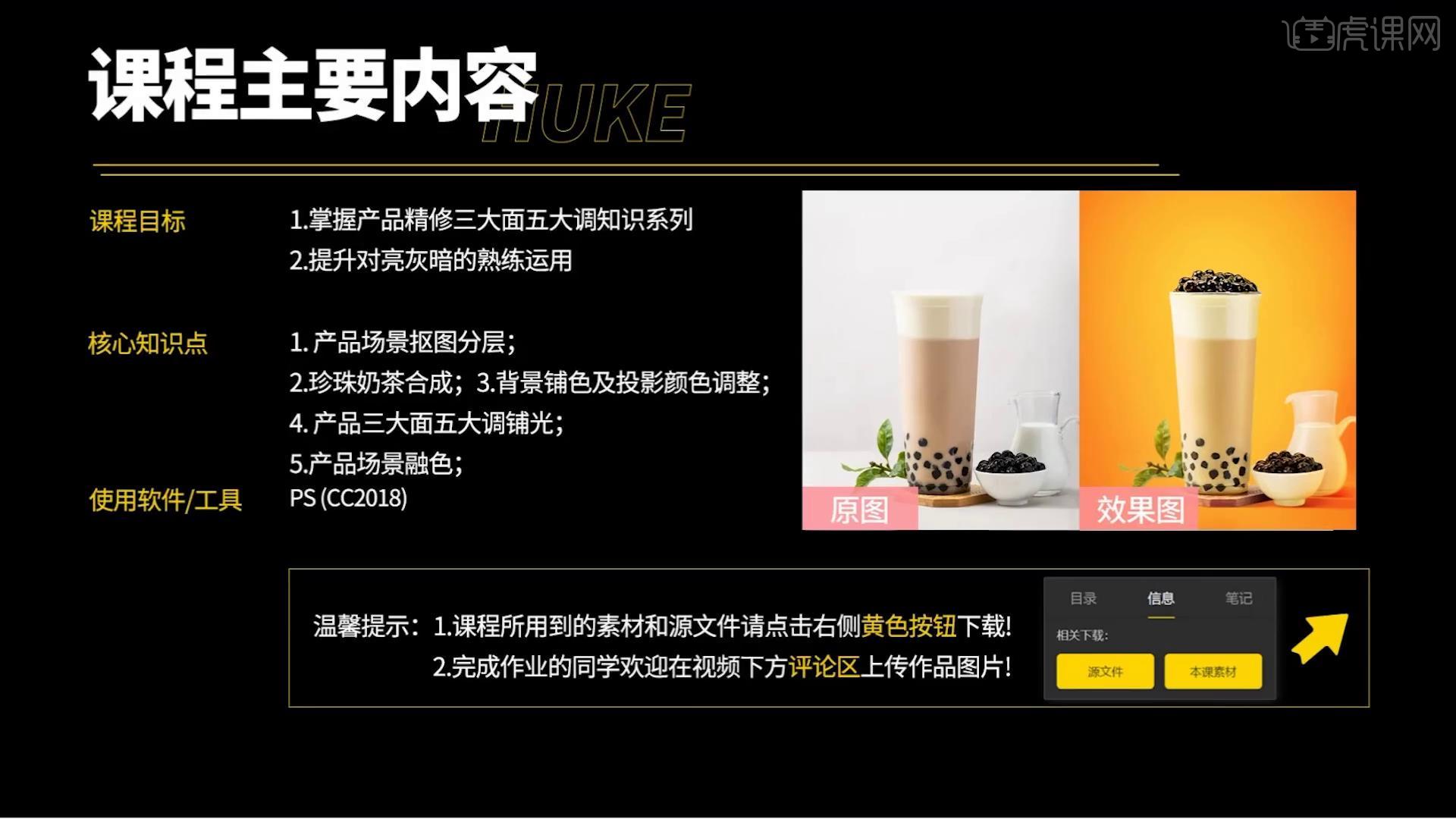
学完本课内容后,同学们可以根据下图作业布置,在视频下方提交作业图片,老师会一一进行解答。
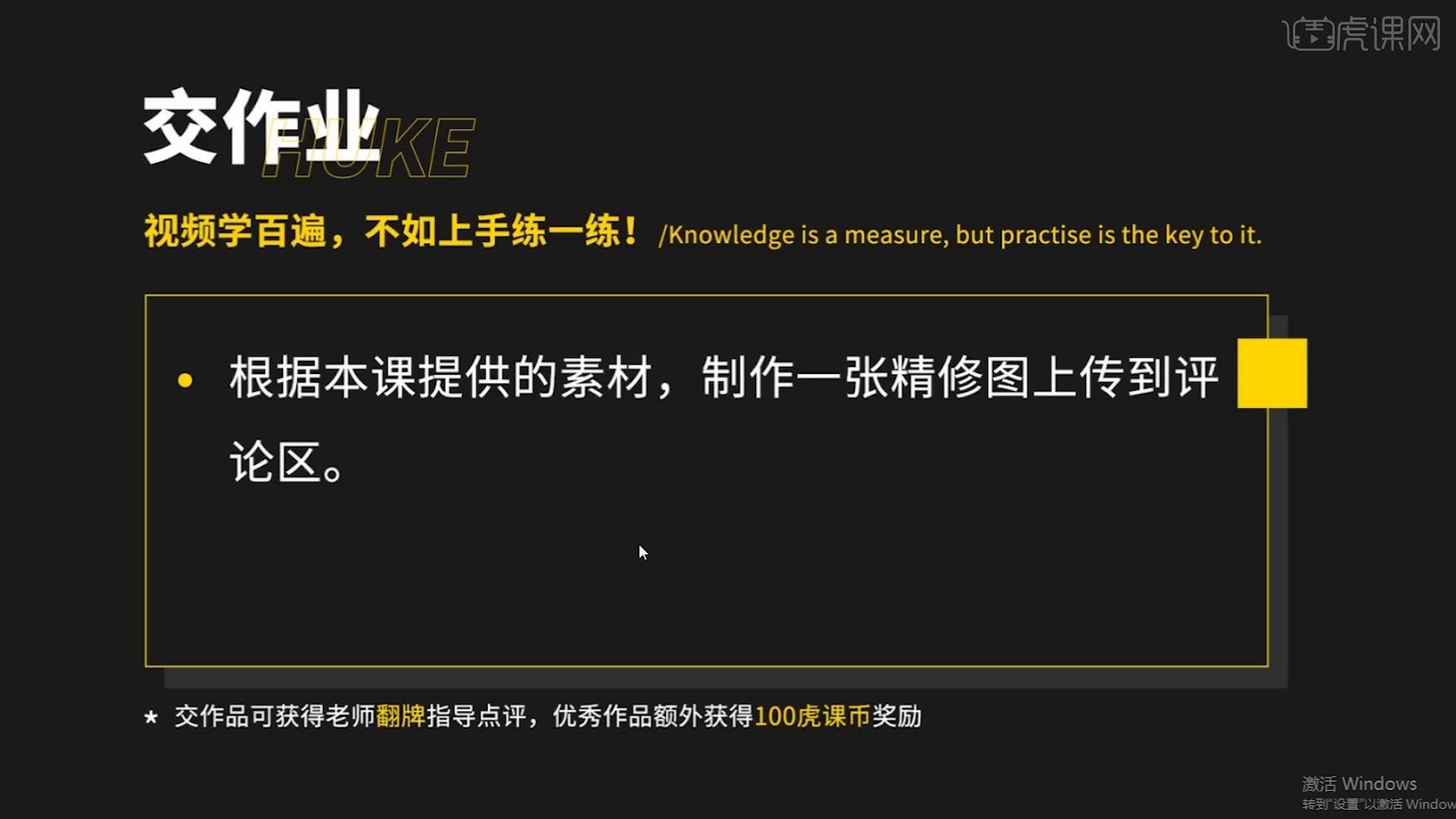
那我们开始今天的教程吧。
1.首先要思考画面要修成什么样才能达到修图的目的,背景是白色,后期想把它调成橙色的。
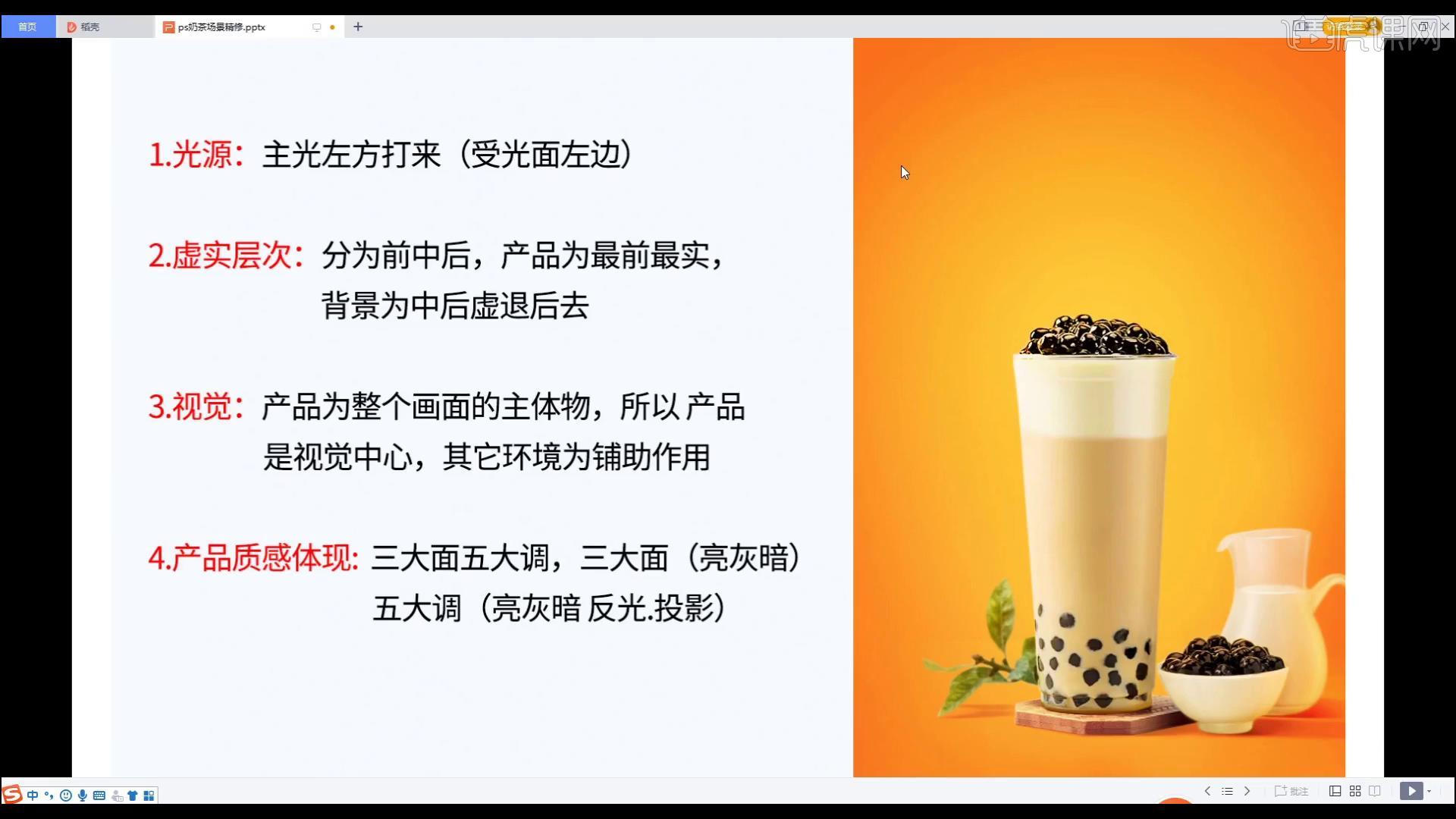
2.光源是从左边打来的,它的受光面是在左边,产品离我们最近也就是最实的,越到后面越虚。
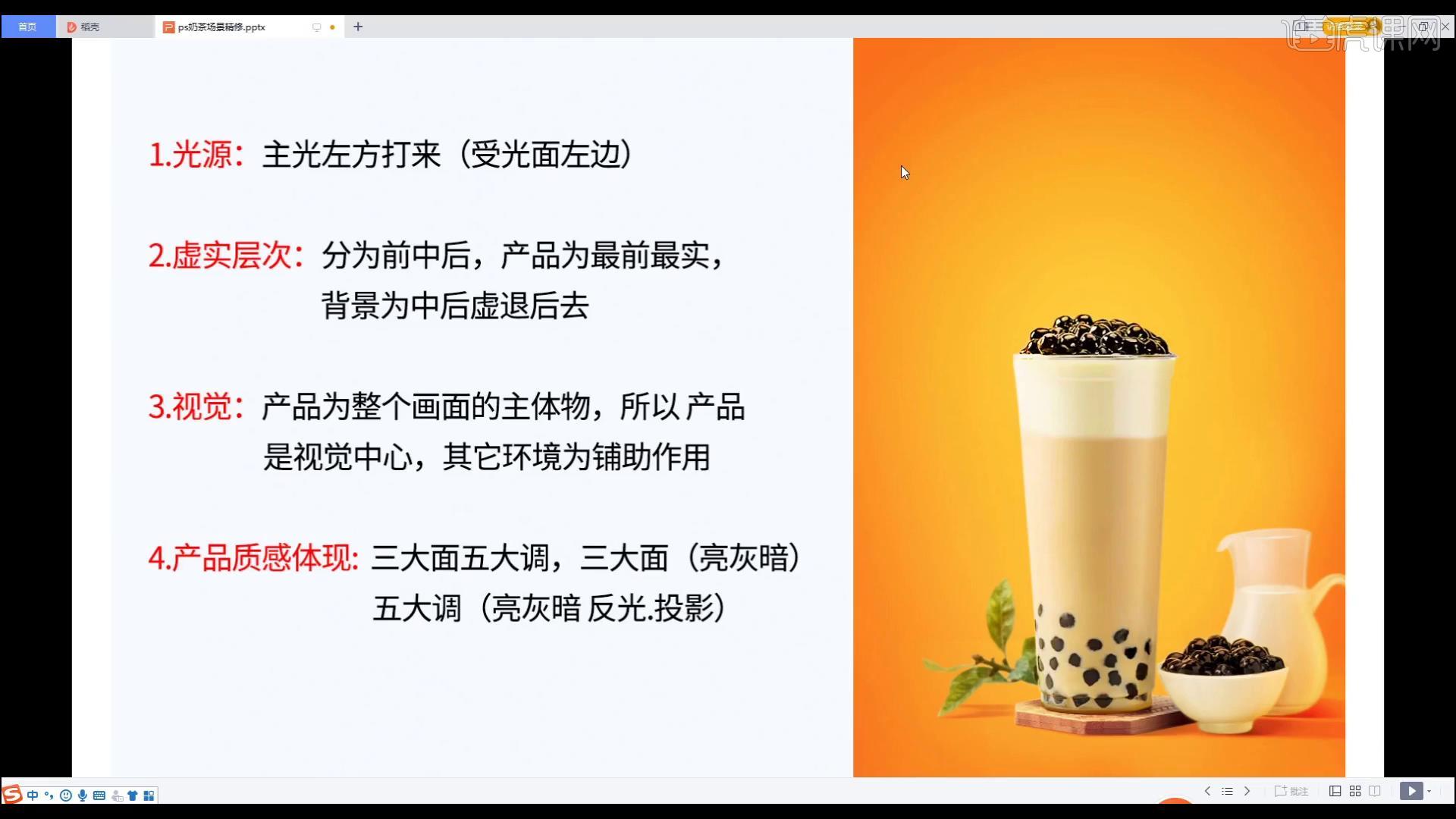
3.珍珠奶茶是视觉中心,其它产品或点缀物作为辅助的作用,产品质感的体现就是三大面五大调的铺光。
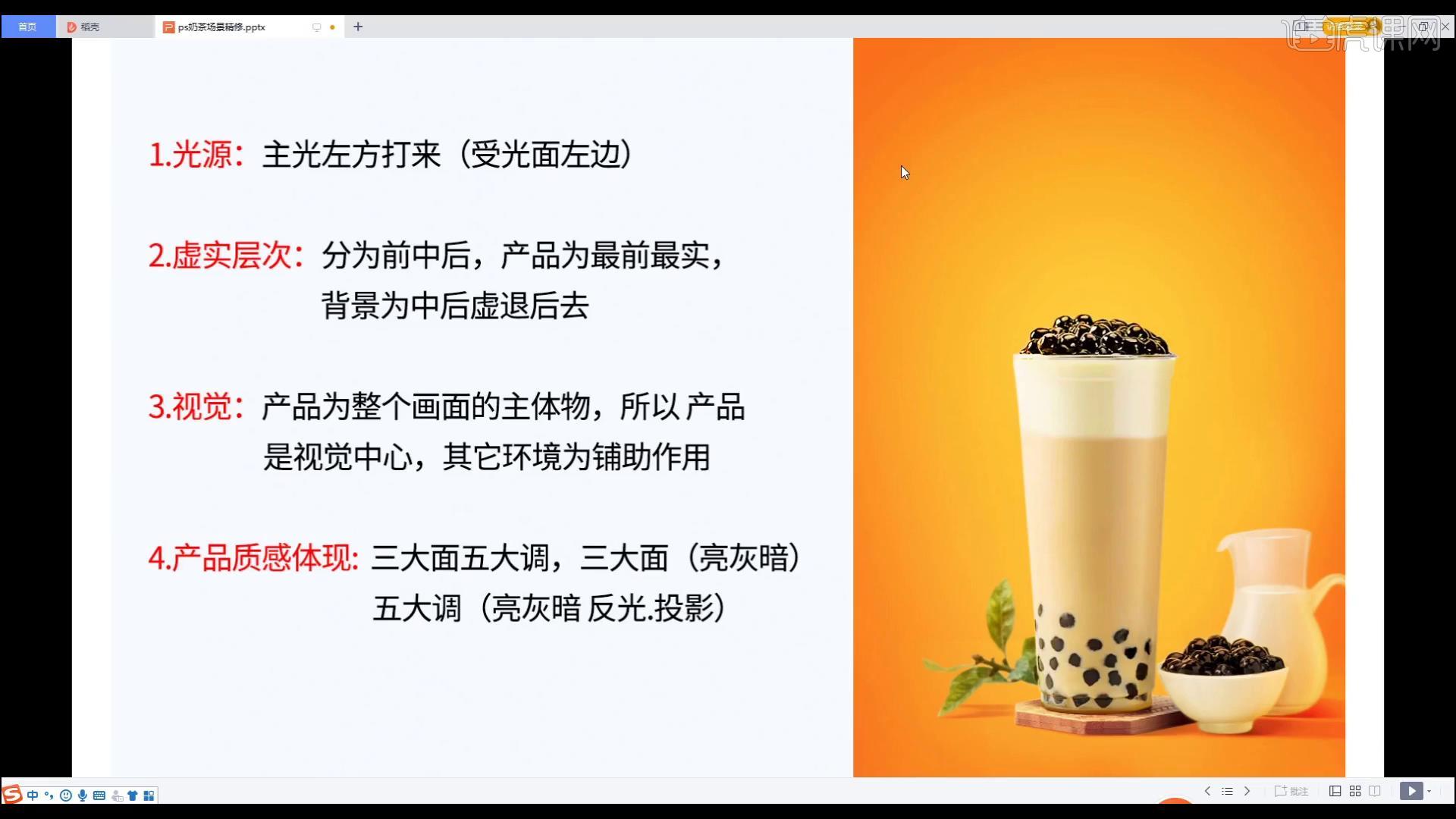
4.三大面就是亮灰暗,五大调就是亮灰暗、反光、投影,亮面是光线直接照射到的地方。
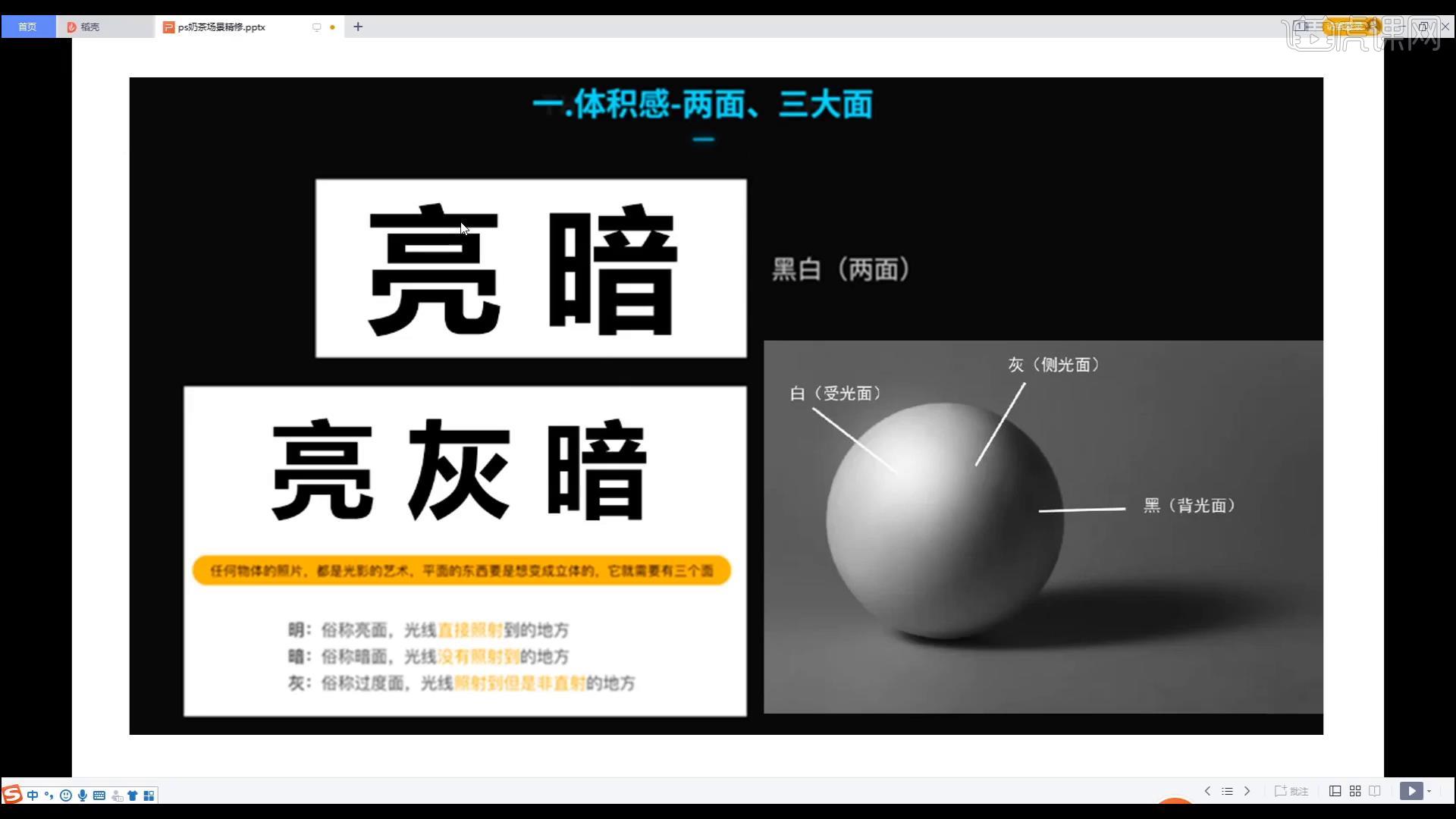
5.灰面是过渡面,光线并非直射的地方,暗面是背光面,光线完全没有照射到的地方。
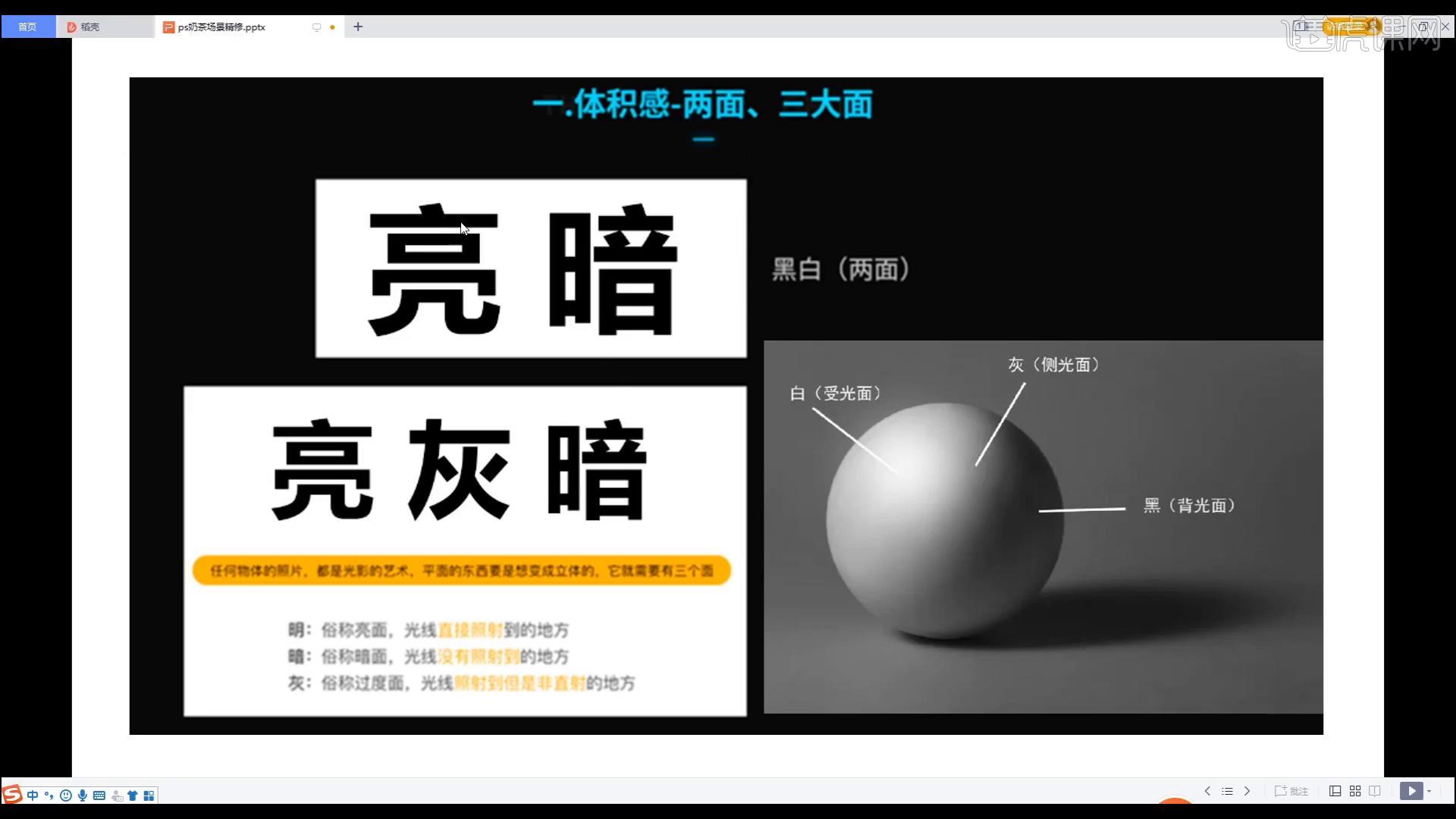
6.五大调在亮灰暗的基础上,加反光和投影,一张完整的效果图是离不开五大调的。

7.用【钢笔工具】进行抠图,分层抠图方便后期颜色的区分以及产品的塑造,按住【Ctrl+回车键】载入选区。

8.【Shift+F6】羽化【0.8】,【Ctrl+J】复制出来,给一个【组蒙版】。

9.把珍珠放到合适的位置,给奶茶加【组蒙版】,背景填充颜色。

10.用【渐变工具】过渡一下,用【曲线】压暗,用【钢笔工具】把投影抠出来。

11.给它一个【动感模糊】,降低【不透明度】,用【曲线】压暗,填充【黑色】。

12.杯子的投影也抠出来,用【曲线】压暗,靠近产品的影子加深,给它一个【动感模糊】。
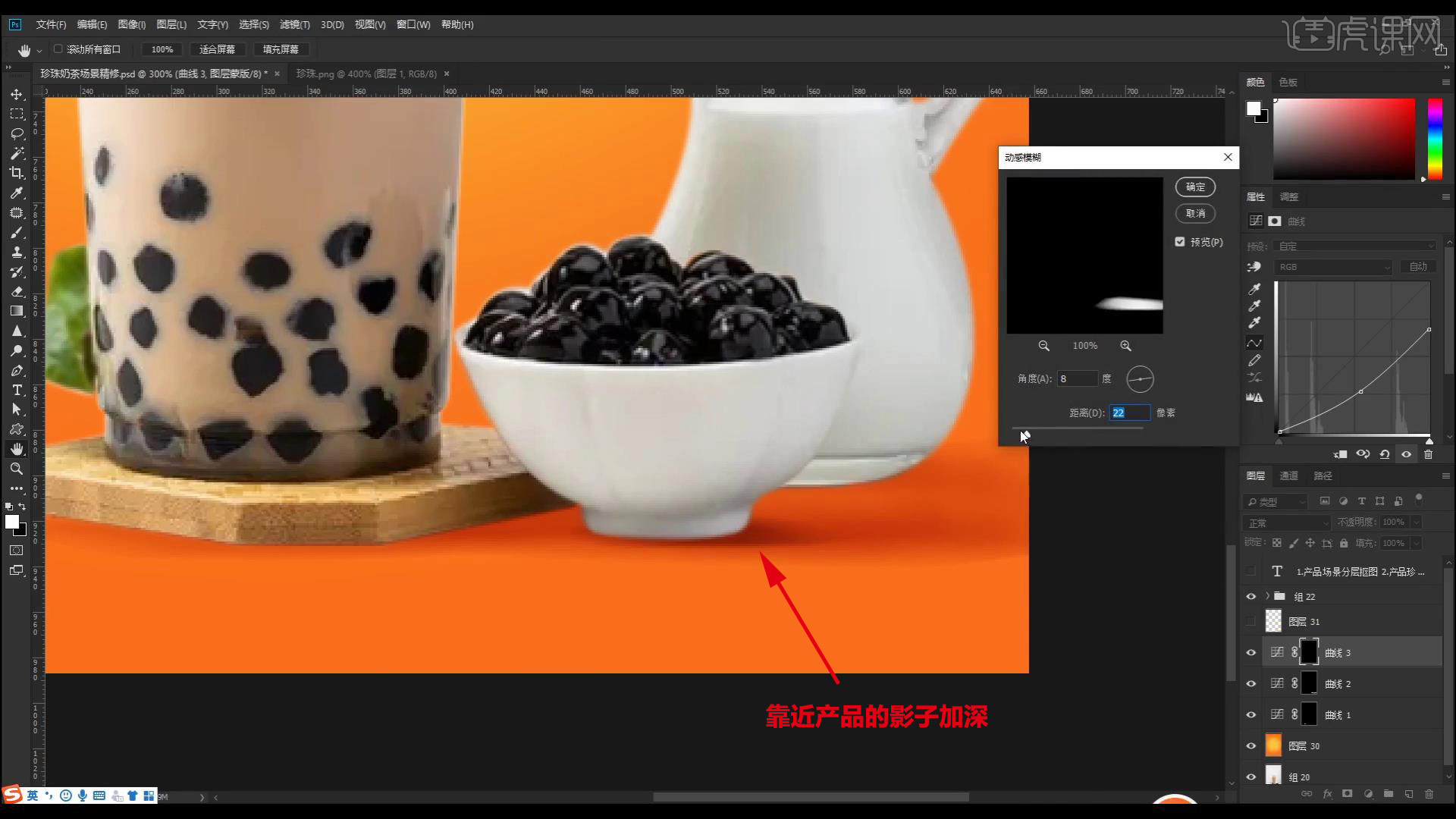
13.奶茶杯下面的底盘阴影也加深,所有物体的颜色给它一个【Camera Raw滤镜】进行调整,用【钢笔工具】加辅助光。

14.给它一个【动感模糊】,进行【渐变】,【曲线】提亮,【动感模糊】进行过渡。
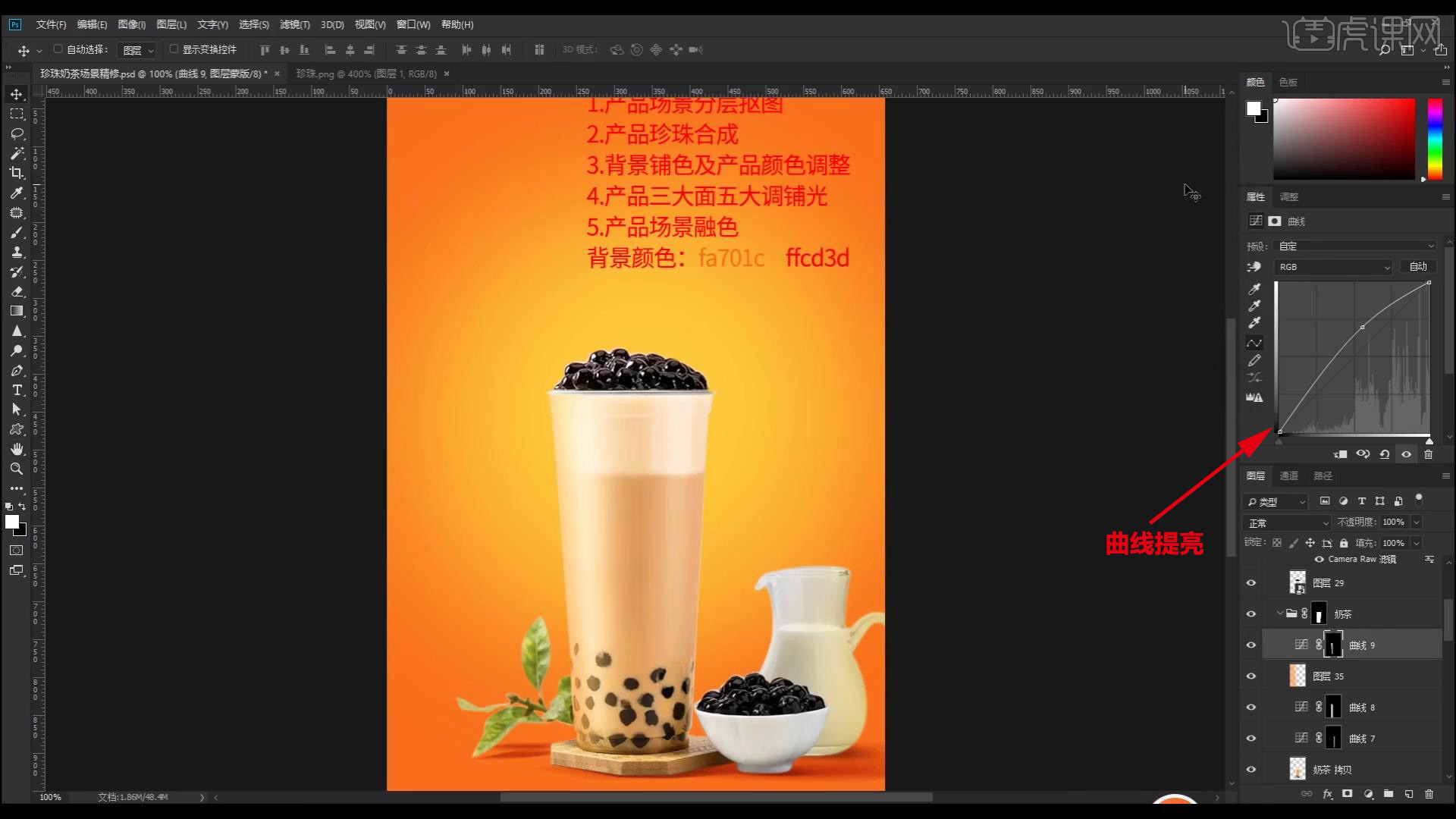
15.整体给个【色彩平衡】,上面的珍珠给个【色彩平衡】,再给个【色阶】,调整细节。

16.用【画笔工具】把珍珠的高光提亮,把碗里的珍珠抠出来,给组一个【蒙版】,调整细节,调整【色阶】,【曲线】提亮。
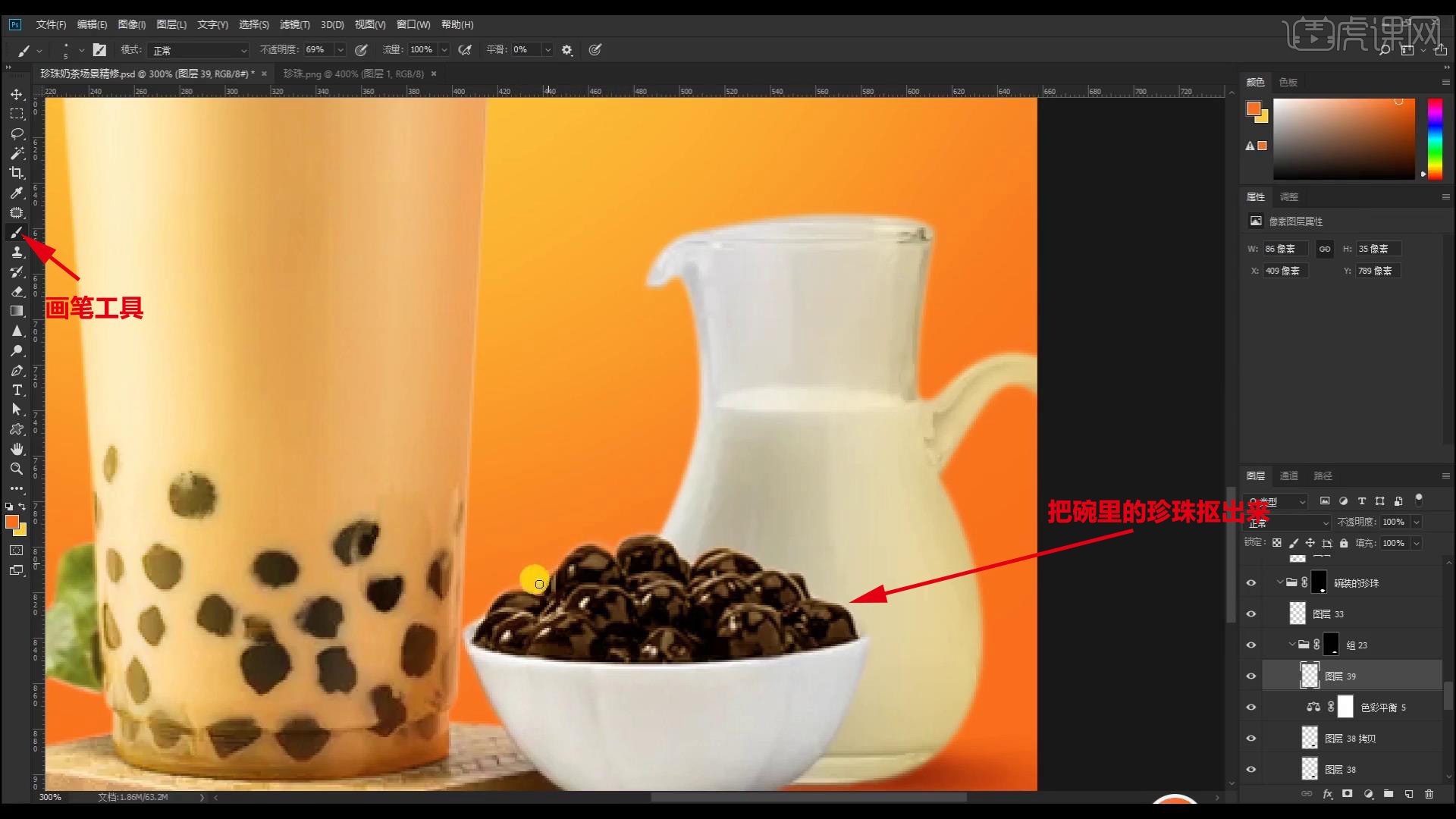
17.碗受到环境光的影响,给它一个【叠加】,进行【渐变】过渡,奶茶壶调整方法同理,上面部分是透明的,加上背景色。

18.把高光和反光提出来,调整底盘的颜色,投影加重,转折的暗部加重,调整叶子颜色,碗投影部分给它个透光。
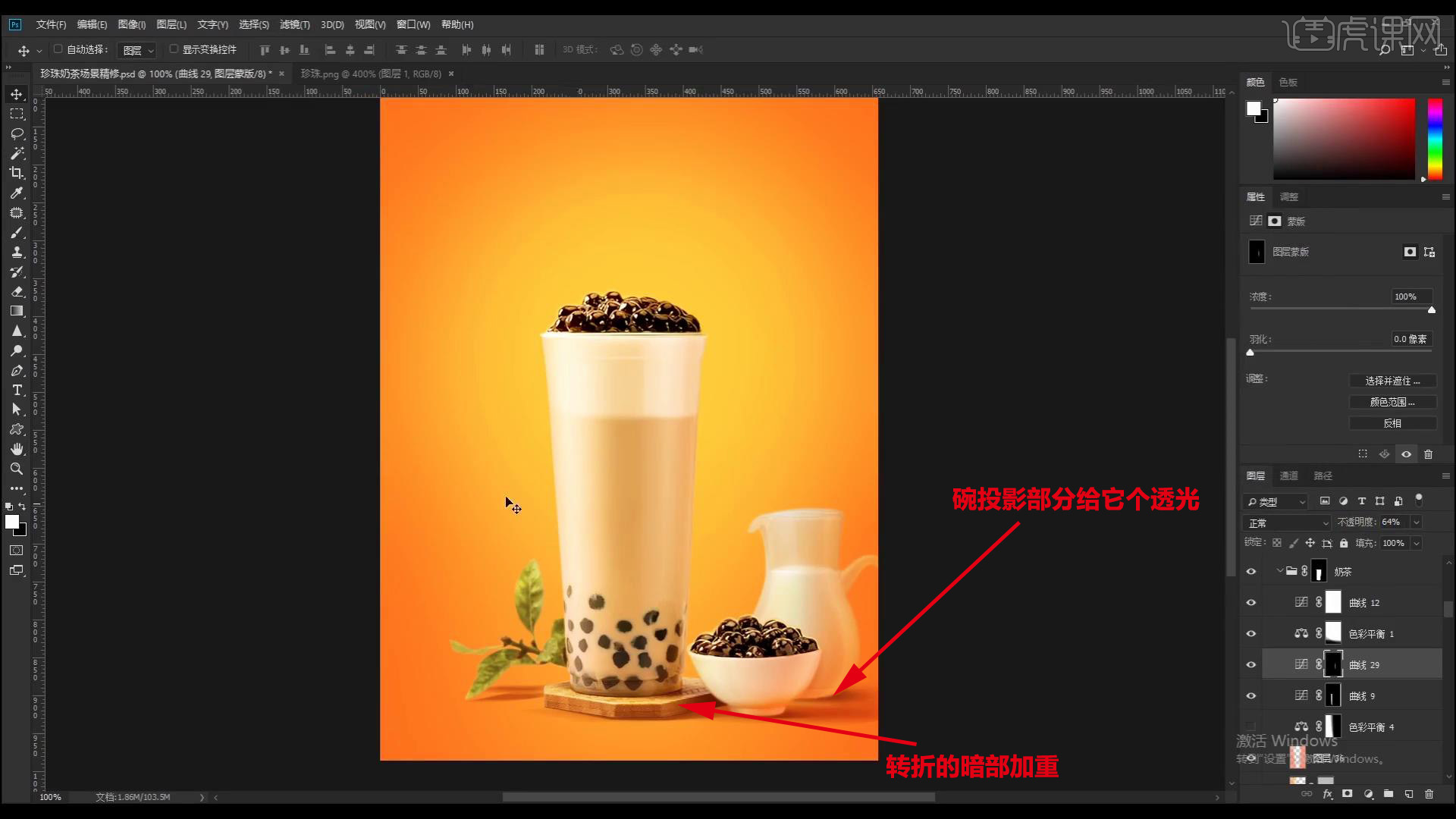
19.珍珠奶茶加上反光,用【渐变工具】过渡,【曲线】提高,做出高光,调整【色彩平衡】,珍珠顶部亮一些,奶茶重的部分重下来,珍珠和奶茶给它【高反差保留】,图层模式为【柔光】,塑造受光面,调整细节,奶茶壶加上高光。

20.最终效果如图示,同学们记得上传自己的作业哦!
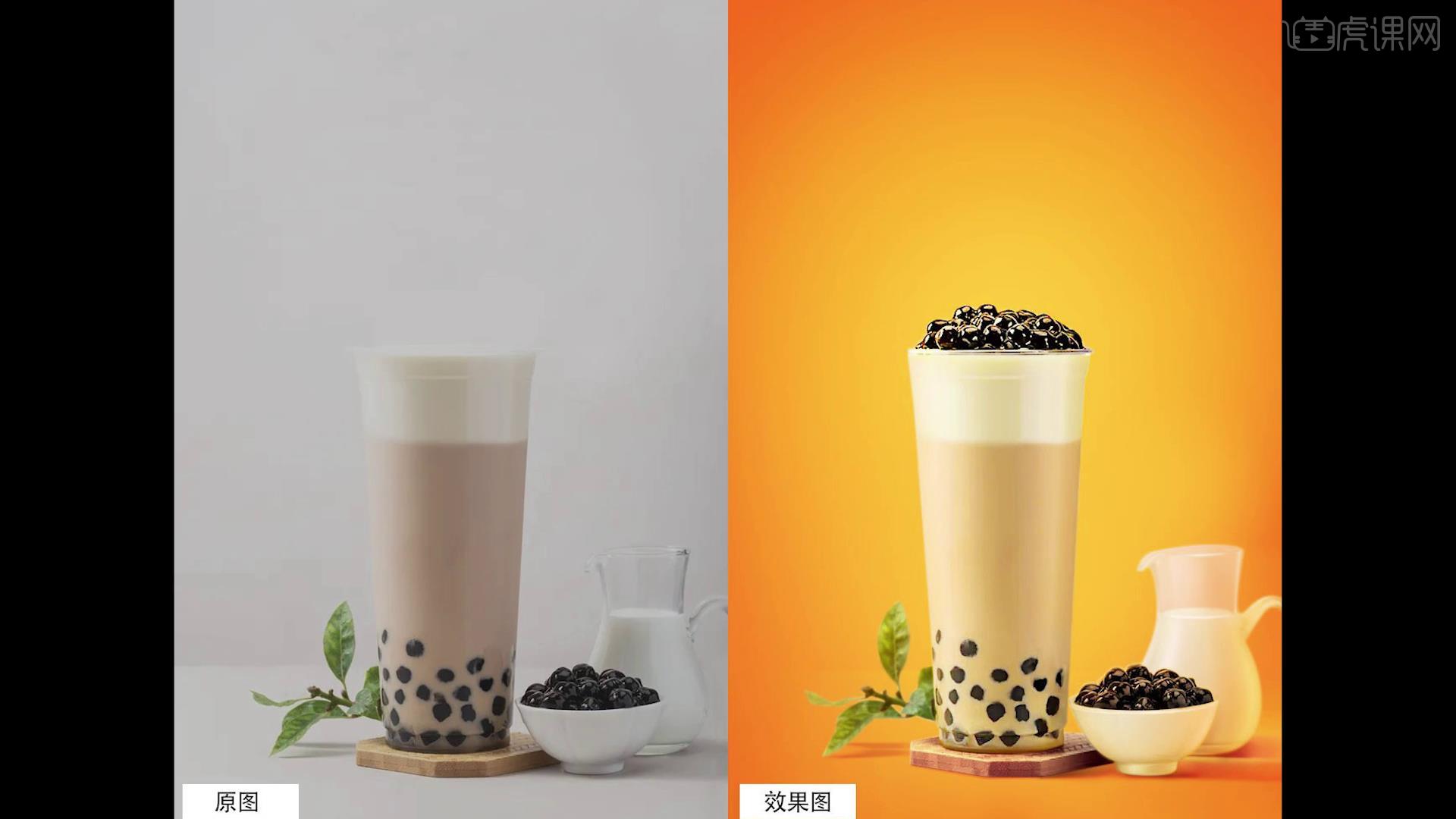
以上就是PS-奶茶场景精修图文教程的全部内容了,你也可以点击下方的视频教程链接查看本节课的视频教程内容,虎课网每天可以免费学一课,千万不要错过哦!

















